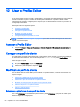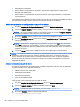HP ThinPro 5.0 - Administrator's Guide
●
Citrix—Nenhuma ação é necessária.
●
RDP—Navegue até root > ConnectionType > freerdp. Clique com o botão direito na pasta
conexões, selecione Nova conexão e clique em OK. Defina a chave de registro
portMapping com 1 para ativar o mapeamento da porta de impressora.
●
VMware Horizon View—Navegue até root > ConnectionType > view. Clique com o botão
direito na pasta conexões, selecione Nova conexão e clique em OK. Na pasta
xfreerdpOptions, defina a chave de registro portMapping com 1 para ativar o mapeamento
de porta de impressora.
3. Navegue até root > Serial. Clique na pasta Serial, selecione Nova UUID e clique em OK.
4. No novo diretório, defina os valores de baud, dataBits, flow e parity com aqueles obtidos em
Obter configurações da impressora na página 63.
Defina o valor do dispositivo de acordo com a porta à qual a impressora será conectada. Por
exemplo, a primeira porta serial seria /dev/ttyS0, a segunda porta seria /dev/ttyS1, e
assim por diante. Para impressoras seriais USB, use o formato /dev/ttyUSB#, em que # é o
número da porta, começando por 0.
Instalar impressoras no servidor
1. Na área de trabalho do Windows, selecione Iniciar > Impressoras e Faxes.
2. Selecione Adicionar Impressora e clique em Avançar.
3. Selecione Impressora Local conectada a este Computador e, se necessário, desmarque
Detectar e instalar automaticamente minha impressora Plug and Play.
4. Ao concluir, clique em Avançar.
5. No menu, selecione uma porta.
NOTA: A porta que você precisa está na seção de portas identificada como TS ###, em que
### é um número entre 000–009, 033–044. A porta apropriada depende do nome de host e da
impressora que deseja instalar. Por exemplo, com um nome de host ZTAHENAKOS e uma
impressora serial, selecione a porta com (ZTAHENAKOS:COM1). Para impressoras paralelas,
selecione (ZTAHENAKOS:LPT1). O TS ### é atribuído pelo servidor, portanto, não será sempre
o mesmo.
6. Selecione o fabricante e o driver de sua impressora.
DICA: Se desejar, utilize o disco de driver Windows Update para instalar o driver.
NOTA: Para impressões básicas ou teste, a impressora Fabricante Genérico ou Genérico/
Somente Texto geralmente funciona.
7. Se você for solicitado a manter o driver existente e se você souber que ele costuma funcionar,
mantenha-o e, em seguida, clique em Avançar.
8. Atribua um nome à impressora. Para usá-la como impressora padrão, selecione Sim e clique
em Avançar.
64 Capítulo 12 Usar o Profile Editor